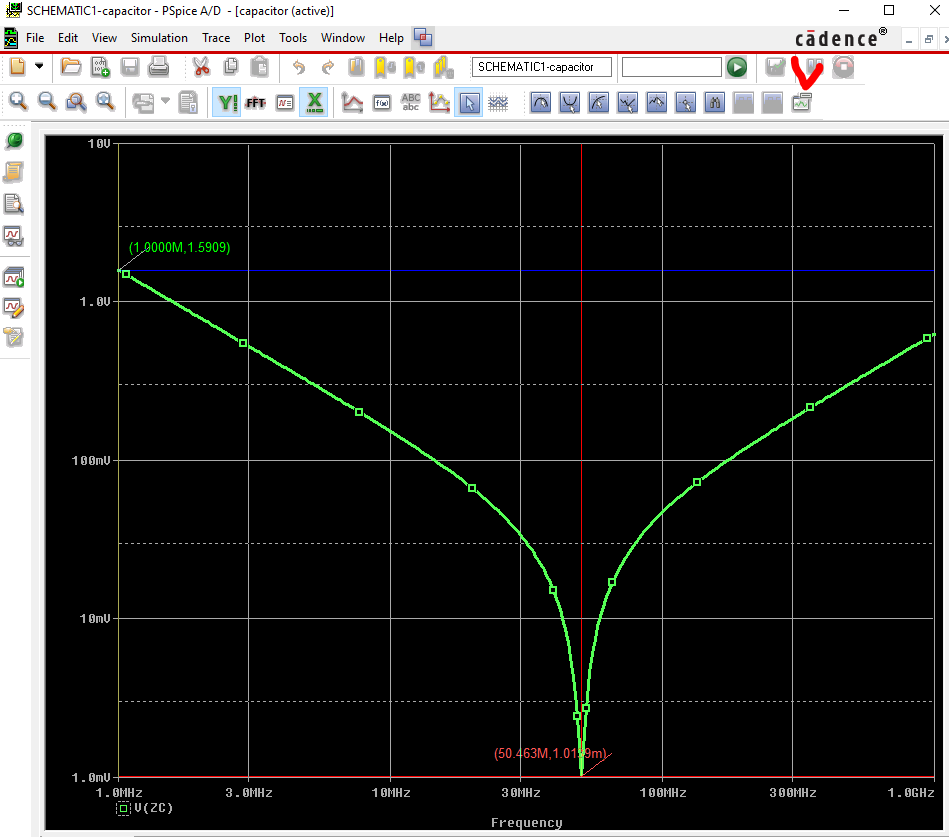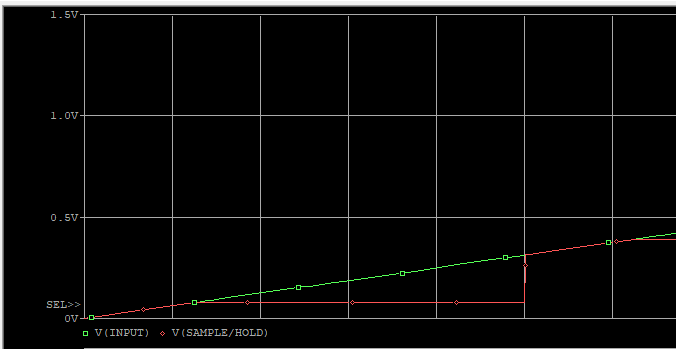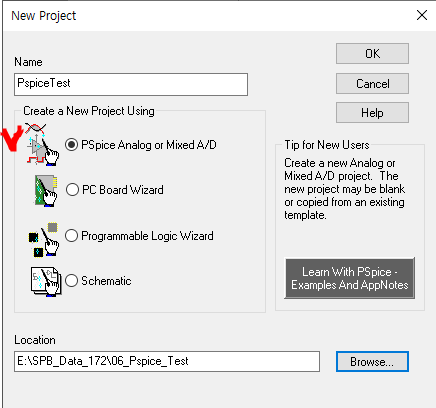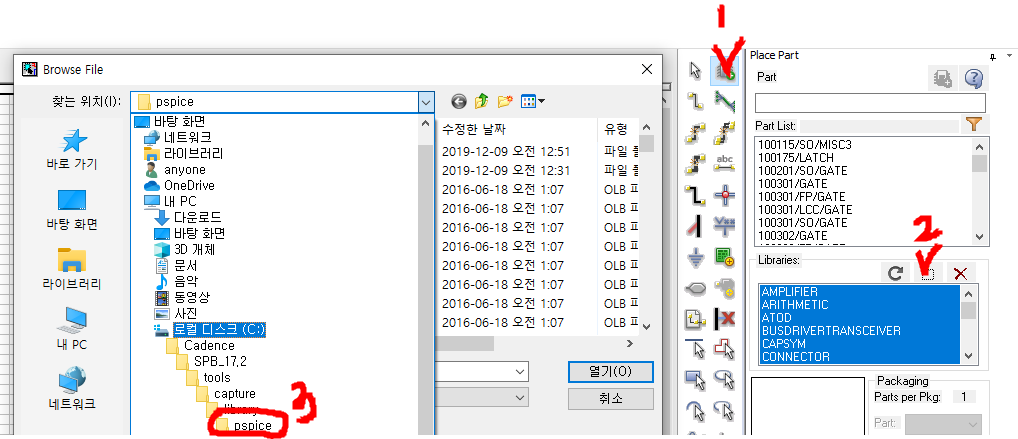Cadence에서 제공하는 많은 Spice 모델 라이브러리가 있지만, Pspice 기본 라이브러리가 보유하고 있지 않은 라이브러리를 인터넷에서 받아서 추가 하여 만들어야 한다.
다이오드 1N4004의 Spice 정보를 심볼에 넣는 예제.
이 회로의 시뮬레이션을 하면, 다이오드가 기준 전압을 초과하여 파괴가 된다. 아래와 같이 전류가 역방향으로 흐르게 된다)
1N4004 다이오드를 사용하면 항복하지 않는다. 비록 기본 라이브러리에 4004가 있지만, 인터넷으로 불러와본다.
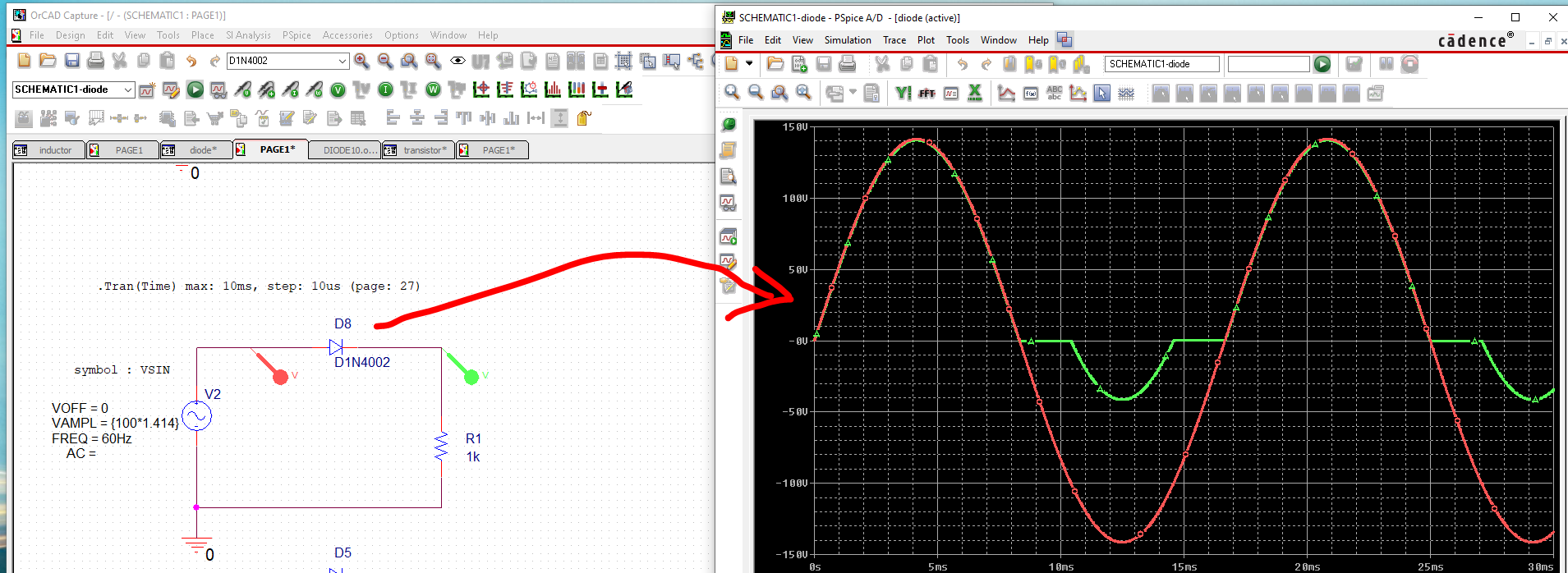
1. D1N4002 심볼의 속성을 수정
심볼 마우스 우클릭 - Edit Pspice Model

아래와같은 창이 뜨는데, 맨 아래 text창이 Spice 속성값을 지니고 있다. 이를 수정
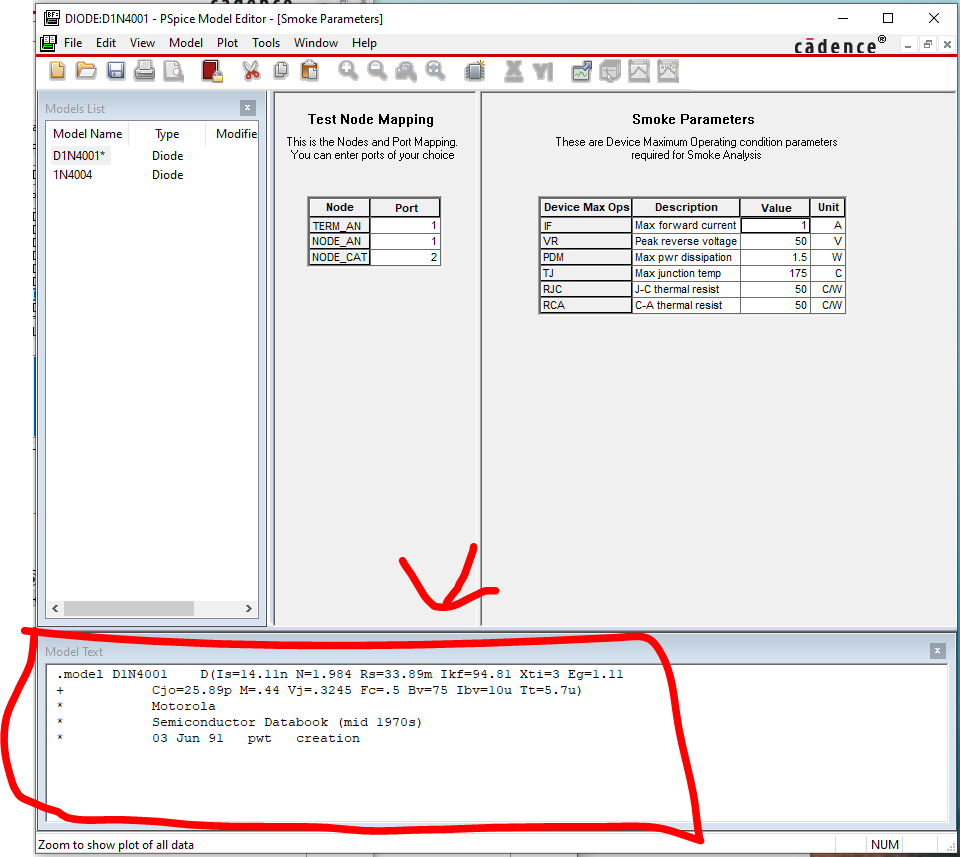
2. 검색창에 1n4004 관련 검색

3. .model로 시작하는 text를 찾는다.
검색결과 아래 링크에서 찾았다.
https://www.el-component.com/diodes/1n4004
1N4004 Diode replacement, pinout, specs, dimension, equivalent, characteristics, spice model
1N4004 Diode Charactiristics 1N4004 diode Maximum Recurrent Peak Reverse Voltage - 400 VMaximum Average Forward Output Current - 1 AMaximum Forward Voltage Drop per element at 1.0A DC - 1.1 VTypical Junction Capacitance 15 pFPackage - DO-41Weight 0.33 gram
www.el-component.com

4. 저 text를 복사하고 아까 Model Edit 창에 붙여넣고 저장.

5. 내 Schematic 심볼의 이름을 아래 .model 뒤 이름과 동일하게 변경시켜준다.


6. 다시 시뮬레이션을 해본다.
1N4004 속성에 맞게 잘 시뮬레이션이 되어 다이오드가 항복전압에 도달하지 않았다.

"이 포스팅은 쿠팡 파트너스 활동의 일환으로, 이에 따른 일정액의 수수료를 제공받습니다."
메카솔루션 디지털 오실로스코프 DSO5072P
COUPANG
www.coupang.com
FNIRSI 1013D 디지털 오실로스코프 테스터기 100M 1GS 듀얼채널 터치스크린
COUPANG
www.coupang.com
'Cadence Tool > Pspice' 카테고리의 다른 글
| [Pspice] Cadence Pspice 그래프 Fourier Transform (푸리에 변환)하는 방법. (0) | 2020.07.24 |
|---|---|
| [Pspice] 출력 그래프 모양 설정 유지하기 (그래프 출력창 분할 후 설정 저장) (2) | 2020.07.24 |
| [Pspice] Cadence Pspice simulation 시뮬레이션 그래프 값 측정하기 / 커서 사용하기 (0) | 2020.07.22 |
| [Pspice] Cadence Pspice 그래프의 선(line) 두께 변경하기 (0) | 2020.07.21 |
| [Pspice] Cadence Pspice 실행/기본 라이브러리 위치 (0) | 2020.02.23 |